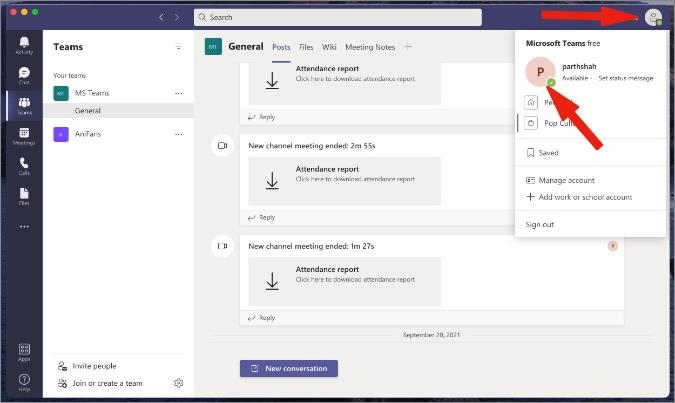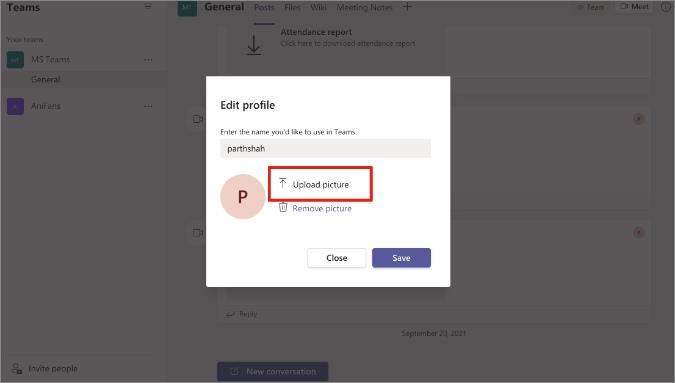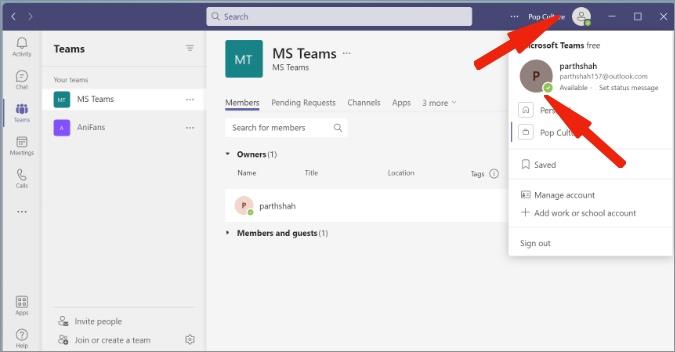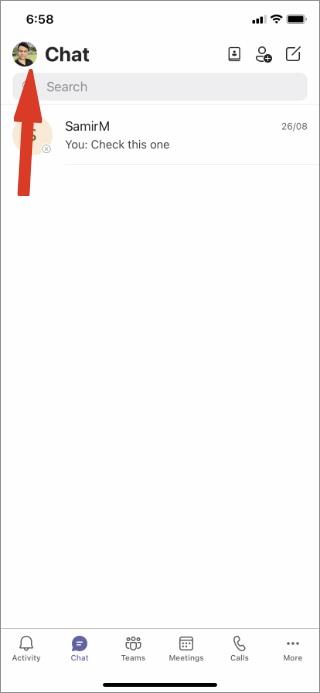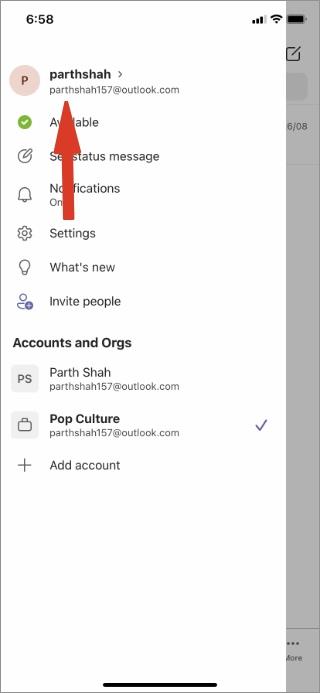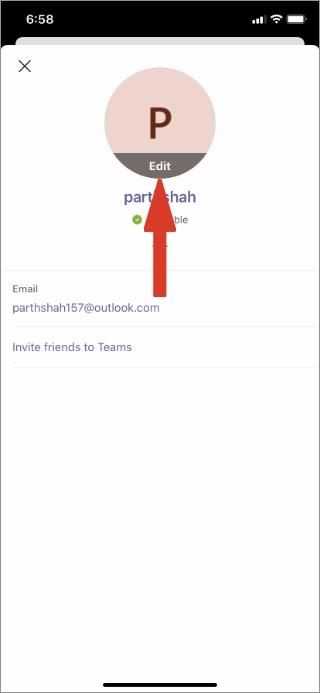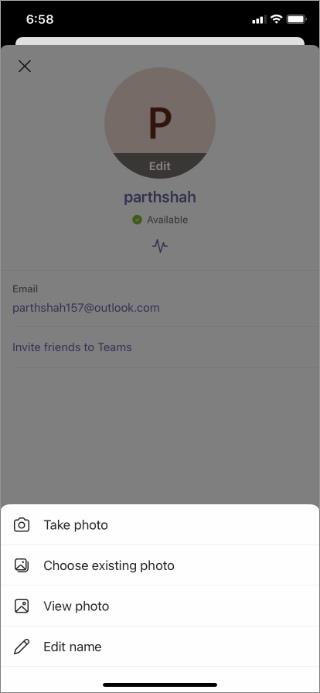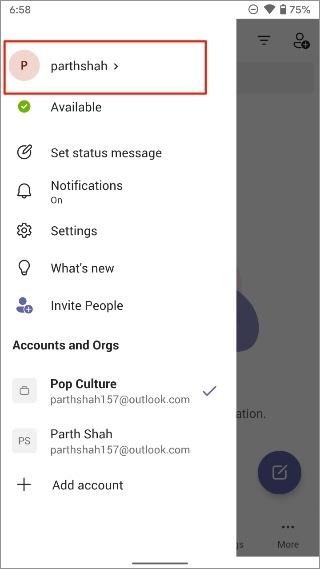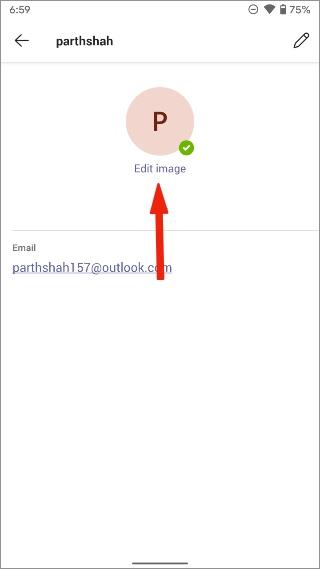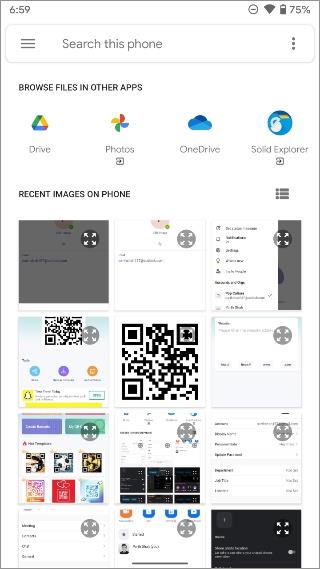Microsoft Teams turpina gāzt konkurenci no troņa, izmantojot novatoriskas funkcijas, trešo pušu lietotņu atbalstu un daudz ko citu. Microsoft mērķis ir centralizēt Teams pieredzi gaidāmajā operētājsistēmā Windows 11 . Palaižot pirmo reizi, Microsoft Teams izņem profila attēlu no jūsu Microsoft konta. Tomēr jūs varat viegli mainīt Microsoft Teams noklusējuma profila attēlu. Lūk, kā to izdarīt.
Mainiet Microsoft Teams profila attēlu
Dažreiz Microsoft Teams paņem jūsu vārda iniciāļus un izmanto tos kā displeja attēlu. Dažos gadījumos tas izskatās neprofesionāli un nevietā. Izpildiet tālāk norādītās darbības un mainiet Teams profila attēlu galddatorā un mobilajā ierīcē.
Mainiet Microsoft Teams profila attēlu operētājsistēmā Mac
Vispirms mēs izmantosim Teams Mac lietotni, lai mainītu displeja attēlu. Veiciet tālāk norādītās darbības.
1. Mac datorā atveriet Microsoft Teams .
2. Augšdaļā noklikšķiniet uz konta attēla.
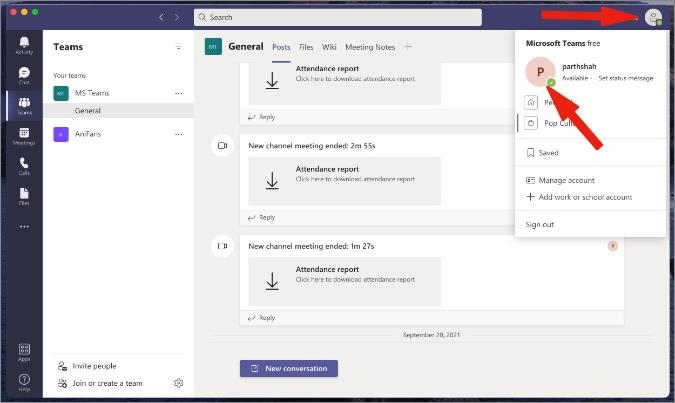
3. Izvēlieties Rediģēt profilu .
4. Noklikšķiniet uz Augšupielādēt attēlu un pievienojiet attēlu no Mac krātuves. Noklikšķiniet uz Saglabāt , un varat izmantot jaunu Teams displeja attēlu.
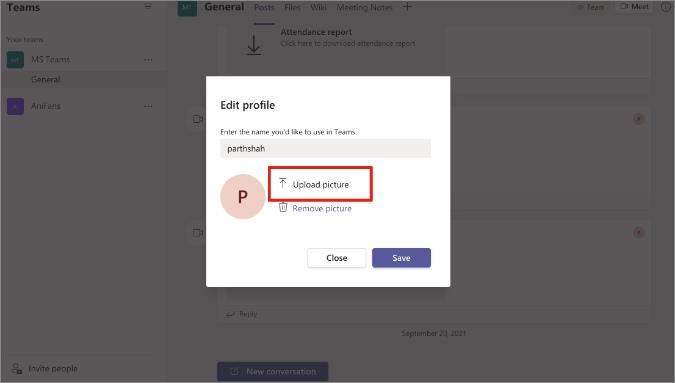
Mainiet Microsoft Teams profila attēlu operētājsistēmā Windows
Lai gan Microsoft ir padarījis Teams lietotni pieejamu operētājsistēmā Mac, programmatūru vislabāk var baudīt uzņēmuma Windows platformā. Lūk, kā varat mainīt Microsoft Teams profila attēlu sistēmā Windows.
1. Atveriet Teams programmatūru operētājsistēmā Windows.
2. Izvēlņu joslā noklikšķiniet uz konta attēla.
3. Novietojiet kursora rādītāju virs profila attēla, un tiks parādīta iespēja mainīt profila attēlu. Noklikšķiniet uz tā.
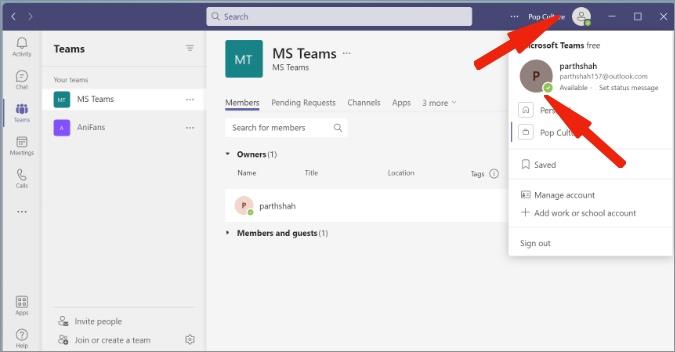
4. Varat mainīt savu Teams sapulces nosaukumu un noklikšķināt uz Augšupielādēt attēlu , lai importētu attēlu no datora krātuves.
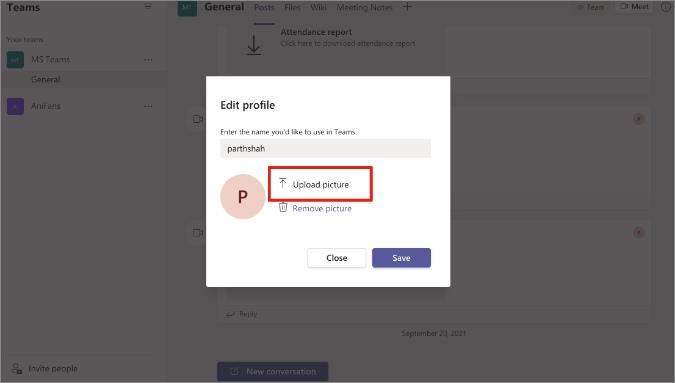
5. Pēc veiksmīga augšupielādes procesa nospiediet Saglabāt , un jūs uzreiz redzēsit jaunu profila attēlu.
Microsoft ļauj mainīt Teams profila attēlus arī no mobilajām lietotnēm. Sāksim ar Teams iOS lietotni.
Mainiet Microsoft Teams profila attēlu operētājsistēmā iOS
Microsoft piedāvā vietējās lietotnes Teams gan iOS, gan Android ierīcēm. Tālāk ir norādītas darbības, lai mainītu profila attēlu Microsoft Teams iOS lietotnē.
1. iPhone tālrunī atveriet lietotni Teams.
2. Pieskarieties profila ikonai augšējā kreisajā stūrī.
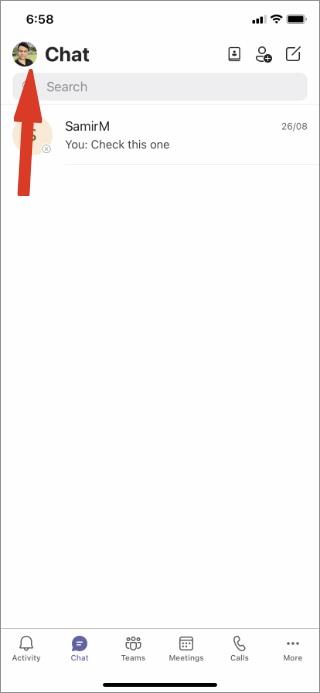
3. Hamburgera izvēlnē atlasiet konta attēlu .
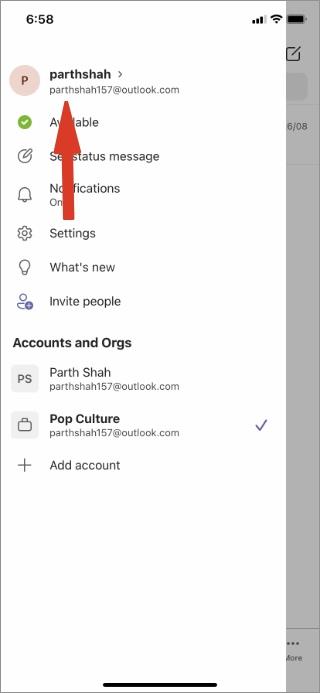
4. Konta lapā varat apskatīt informāciju un pieskarties pogai Rediģēt zem attēla.
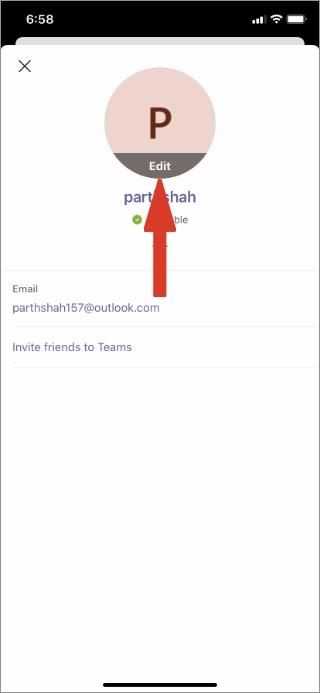
5. Varat izmantot noklusējuma lietotni Kamera vai esošo fotoattēlu bibliotēku, lai pakalpojumā Microsoft Teams augšupielādētu jaunu profila attēlu.
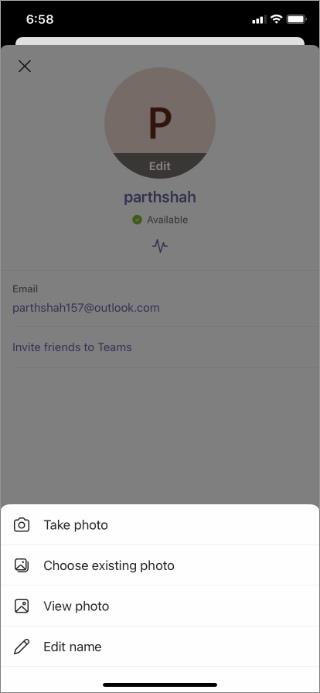
Lietotāji var arī rediģēt nosaukumu no tās pašas izvēlnes.
Mainiet Microsoft Teams profila attēlu operētājsistēmā Android
Tā kā darbojas Android krātuve, lietotāji var atlasīt attēlu augšupielādei pakalpojumā Microsoft Teams arī no OneDrive vai Google diska. Ļaujiet mums jums parādīt.
1. Atveriet Microsoft Teams un pieskarieties profila attēlam augšpusē.
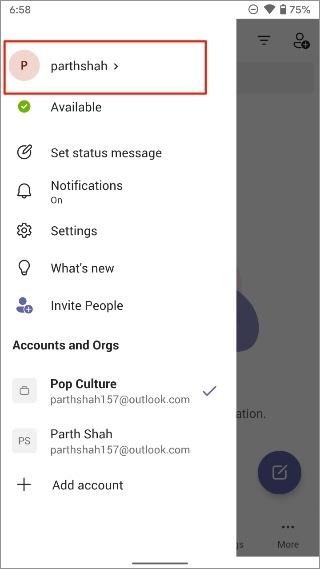
2. Pieskarieties savam Teams nosaukumam un nākamajā izvēlnē atlasiet Rediģēt attēlu .
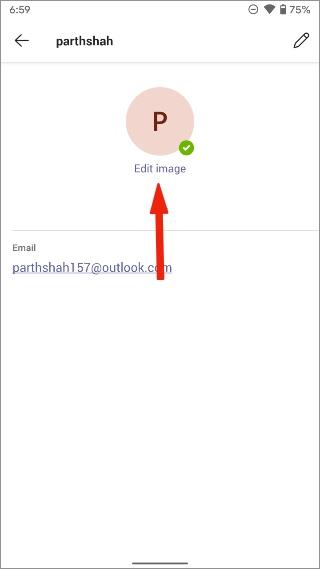
3. Atlasiet Atvērt fotoattēlu bibliotēku , un Android atvērs sākotnējo failu pārvaldnieku ar Google fotoattēliem, Google disku un pat OneDrive (ja programma ir instalēta tālrunī).
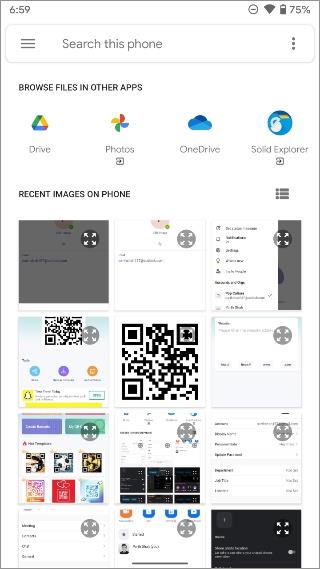
4. Atlasiet attēlu un augšupielādējiet to programmā Microsoft Teams, lai mainītu profila attēlu.
Atcerieties, ka Microsoft Teams dažādām organizācijām Teams izmanto dažādus profila attēlus.
Ņemiet vērā, ka, mainot Teams profila attēlu vienā platformā, izmaiņas uzreiz netiks rādītas citās Teams lietotnēs. Lai pārbaudītu jauno displeja attēlu, jums ir jārestartē lietotne.
FAQ
Kā nomainīt komandas profila attēlu atpakaļ uz iniciāļiem?
Ja jūs neapmierina jaunais Teams profila attēls, varat viegli noņemt attēlu no tās pašas rediģēšanas izvēlnes, un Teams atkal izmantos jūsu iniciāļus kā profila attēlu.
Kā nomainīt komandas profila attēla krāsu?
Ja Microsoft Teams kā displeja attēlu izmanto iniciāļus, lietotnē nevarēsit mainīt šo iniciāļu krāsu.
Kā nomainīt Teams grupas profila attēlu?
Grupas Teams opcijās varat izmantot funkciju Pārvaldīt komandu un mainīt grupas profila attēlu. Ņemiet vērā, ka tikai grupas īpašnieki var mainīt grupas attēlu. Citiem dalībniekiem nav atļaujas modificēt grupas attēlu.
Noslēgums: mainiet Microsoft Teams profila attēlu
Microsoft Teams izmanto Microsoft konta attēlu jūsu pirmajai organizācijai Teams programmatūrā. Tiklīdz pievienosities citām organizācijām, tā izvēlēsies jūsu iniciāļus kā displeja attēlu. Veiciet iepriekš norādītās darbības un mainiet profila attēlu pakalpojumā Microsoft Teams no jebkuras platformas.